📌
やってみた04 Flutter マッチングアプリ開発 画面編 その2
概要
今回はホーム画面周りのデザインを載せていく
bottomnavigationbar
ログイン後はホーム画面へ遷移する。
bottomnavigationbarの構成はこんな感じ
- ホーム画面
- チャット一覧画面
- 通知一覧画面
- プロフィール画面
- マッチング投稿画面

ホーム画面
ここは投稿一覧が投稿日順で表示される。

構成はこんな感じ
- 投稿
- 検索ウィジェット
投稿
投稿をタップすると詳細情報が表示され、参加したい投稿に参加依頼を投げることができる。

右上に投稿者だけに編集アイコンボタンが表示され、タップすると投稿修正ダイアログが表示され、修正することができる。

検索ウィジェット
ここで条件を絞ったり、キーワードで検索をかけたりもできるようにする。
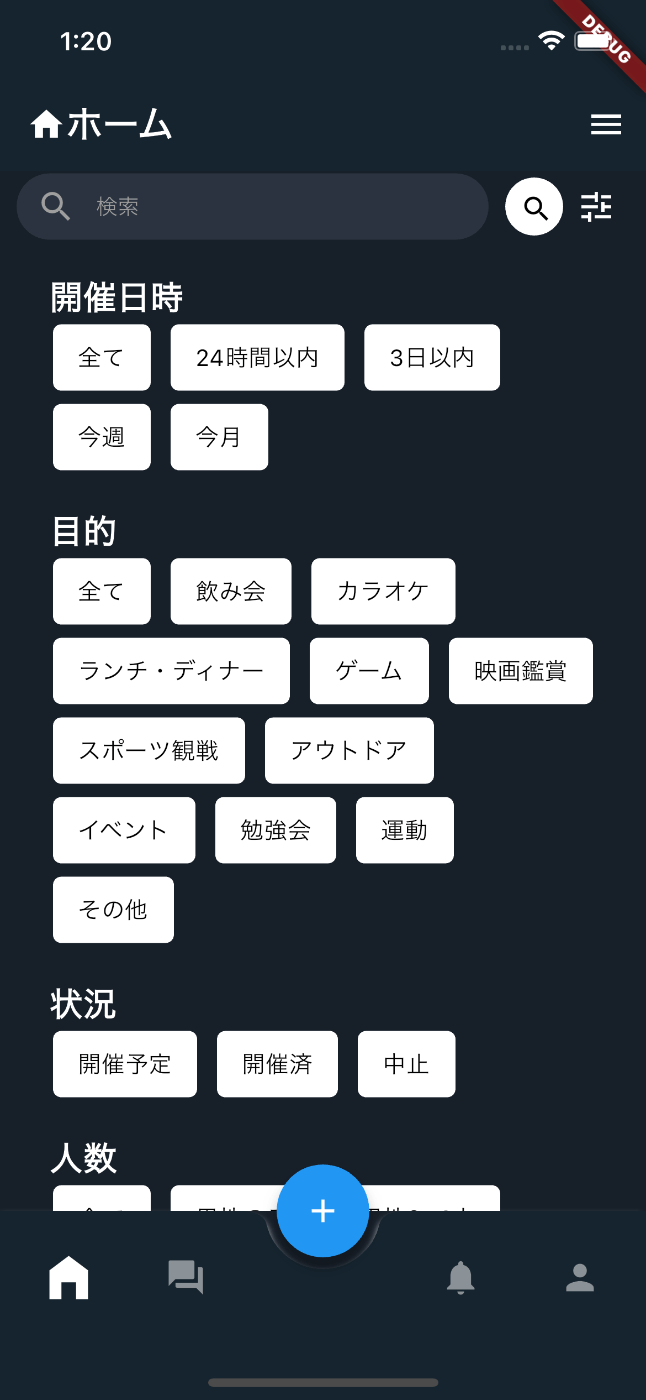

チャット一覧画面


構成はこんな感じ
- 投稿一覧
- ユーザー一覧
- チャット一覧
- テキストフィールド
ユーザー一覧では、参加しているユーザーと参加依頼が来ているユーザーが一覧として表示され、
主催者が参加・不参加を判定できる。そのユーザーの詳細も確認できる。
参加者は退出を判定できる。
ちなみに今回は個人チャットは設けない。



本日はここまで。
次回は残りのbottomnavigationbarについて記載していく。
Discussion